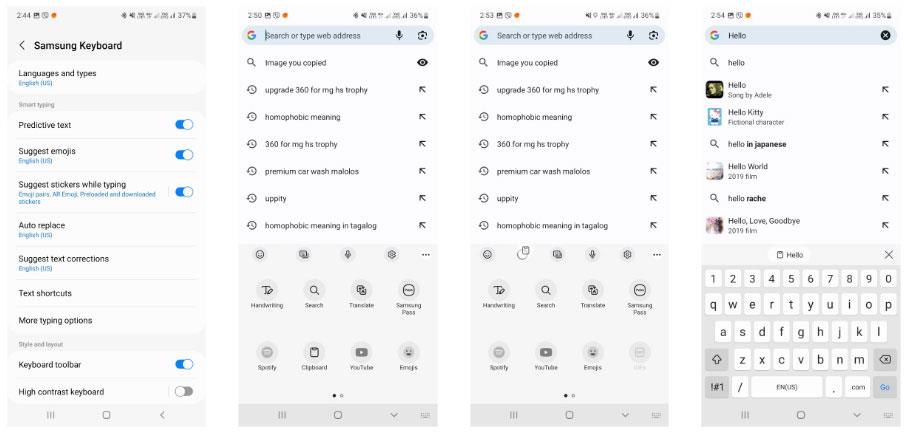Ef tölvupósturinn þinn er ekki samstilltur á Android mun Tips.BlogCafeIT leiðbeina þér í gegnum nokkrar aðferðir til að fá allan tölvupóstinn þinn aftur í tækið þitt.
Þú ert mjög upptekinn en heyrir ekki eina einustu tilkynningu í tölvupósti. Ef þetta gerist ekki oft gætirðu átt í vandræðum þar sem Android síminn þinn er ekki lengur að samstilla tölvupóstinn þinn, þannig að þú færð ekki nýjan tölvupóst í tækinu. Sem betur fer getum við lagað þetta vandamál alveg á margan hátt.
1. Gakktu úr skugga um að kveikt sé á sjálfvirkri samstillingu tölvupósts
Flest tölvupóstforrit eru með sjálfvirka tölvupóstsamstillingu þannig að þú getur tekið á móti skilaboðum úr hvaða tæki sem er. Hins vegar, ef þú breytir nokkrum stillingum, gætirðu óvart haft áhrif á þessa sjálfvirku stillingu.
Þú getur virkjað þessa stillingu í stillingavalmynd tölvupóstforritsins þíns. Skrefin hér verða tekin úr Gmail og eru svipuð og önnur tölvupóstforrit:
- Opnaðu tölvupóstforritið (Hér er Gmail).
- Smelltu á 3 strikatáknið í efra vinstra horninu á skjánum og veldu Stillingar.
- Veldu tölvupóstreikning ef þú ert með marga tölvupóstreikninga í síma.
- Skrunaðu niður og virkjaðu Sync Gmail eða svipaðan valkost í öðrum forritum.

2. Samstilltu tölvupóst handvirkt
Ef sjálfvirk samstilling tölvupósts virkar ekki geturðu gert þetta handvirkt. Tölvupóstforritið neyðist til að samstilla, leita og hlaða niður nýjum tölvupósti í tækið þitt.
Þessi aðferð er sú sama og venjuleg samstilling, nema þú þarft að fara í stillingar og smella á valkost:
- Opnaðu Stillingar í símanum þínum og veldu Reikningar .
- Veldu tölvupóstreikninginn sem er í vandræðum með samstillingu.
- Veldu Samstilling reiknings til að sjá alla samstillanlega eiginleika.
- Smelltu á punktana þrjá í hægra horninu á skjánum og veldu Sync now .

Síminn þinn mun byrja að samstilla gögn, þar á meðal tölvupóst.
3. Losaðu um pláss á Android tækinu þínu
Tölvupóstur þegar þeim er hlaðið niður mun taka pláss í tækinu þínu. Ef það er lítið pláss fyrir Android símann þinn er ekki hægt að hlaða niður tölvupósti og það gæti verið ástæðan fyrir því að þeir eru ekki lengur samstilltir við tækið.
Þú getur leyst þetta vandamál með því að eyða óþarfa skrám í símanum þínum samkvæmt leiðbeiningunum hér að neðan:
- Opnaðu Stillingar í símanum þínum og smelltu á Geymsla .
- Þú munt sjá heildarfjölda og magn pláss sem notað er og eftir er á tækinu.
- Smelltu á Losaðu pláss til að finna skrár sem taka mikið "pláss" á harða disknum þínum.

Þú getur vísað til hvernig á að losa um pláss á Android hér.
4. Sláðu inn rétt lykilorð til að slá inn tölvupóstforritið
Þegar þú breytir lykilorðinu fyrir tölvupóstforritið þitt verður þú einnig að uppfæra það í símanum þínum. Ef þú gerir það ekki mun tækið þitt ekki geta samstillt nýjan tölvupóst, því það hefur einfaldlega ekki þessi leyfi lengur.
Þú getur lagað þetta vandamál með því að opna tölvupóstforritið þitt og slá inn nýja lykilorðið þitt. Forritið mun tengjast tölvupóstþjóninum og setja upp nýjar tilkynningar fyrir þig.
Mundu að uppfæra lykilorðið þitt á öðrum tækjum svo þú getir notað tölvupóstreikninginn þinn hvar sem er.
5. Hreinsaðu skyndiminni og gögn tölvupóstforritsins
Eins og önnur forrit í símanum þínum vista tölvupóstforrit einnig gögn og skyndiminni skrár í tækinu þínu. Þrátt fyrir að þessar skrár valdi ekki oft vandamálum er einnig mælt með því að eyða þeim til að laga villur.
Að eyða gögnum og skyndiminni mun ekki glata tölvupóstinum þínum, tölvupóstur er geymdur á þjóninum. Til að hreinsa skyndiminni:
- Farðu í Stillingarforritið og veldu Forrit og tilkynningar .
- Finndu og veldu tölvupóstforritið þitt (t.d. Gmail).
- Veldu Geymsla .

Þú munt sjá hversu mikið pláss tölvupóstforritið þitt hefur tekið upp. Smelltu á Hreinsa skyndiminni til að hreinsa skyndiminni gögn. Þú getur valið Hreinsa geymslu ef þú vilt, en þetta mun eyða öllum forritagögnum á tækinu þínu, þú verður að setja upp appið aftur, skrá þig inn og samstilla öll skilaboð aftur.
Opnaðu tölvupóstforritið og endurstilltu ef þörf krefur.
6. Uppfærðu tölvupóstforrit
Til að virka sem best, ættir þú að uppfæra forritið reglulega. Ef það er stutt síðan þú uppfærðir tölvupóstforritið þitt skaltu fara í Play Store og uppfæra ef uppfærsla er tiltæk.
Nýjar uppfærslur munu laga núverandi villur í forritinu. Ef tölvupóstur ósamstilltur er einnig varnarleysi, mun uppfærsla forritsins hjálpa þér að laga vandamálið:
- Opnaðu Play Store í tækinu.
- Leitaðu að tölvupóstforritinu þínu til að sjá hvort það eru einhverjar nýjar uppfærslur (eða farðu í My Apps til að finna það).
- Ef ný uppfærsla er tiltæk, smelltu á Uppfæra til að hlaða niður og setja upp.
7. Bættu tölvupóstreikningnum aftur við forritið
Ef þú getur enn ekki fundið lausn gæti vandamálið sem þú átt við liggja í uppsetningu tölvupóstsreikningsins þíns. Í þessu tilviki skaltu eyða og bæta reikningnum aftur við appið.
Til að gera þetta þarftu fyrst að eyða tölvupóstreikningnum þínum úr forritinu. Farðu í Stillingar > Reikningur , veldu reikning og ýttu síðan á Fjarlægja reikning til að fjarlægja hann úr símanum. Bættu síðan við tölvupóstreikningnum aftur í samræmi við leiðbeiningar tölvupóstforritsins.
8. Kveiktu á tilkynningum fyrir tölvupóstforritið
Að lokum, ef tölvupóstur er enn að samstilla, gæti vandamálið verið að síminn þinn sendir ekki tilkynningar. Þú getur lagað þetta með því að leyfa tölvupóstforritinu þínu að senda þér tilkynningar:
- Farðu í Stillingar > Forrit og tilkynningar og veldu tölvupóstforritið sem þú notar.
- Veldu Tilkynningar .
- Kveiktu á Sýna tilkynningar . Þú getur sérsniðið tilkynningar í samræmi við fyrirhugaða notkun.

Kanna meira: